
「パソコン作業しながらYoutubeを視聴したい。」「Youtube動画を視聴しながらネットサーフィンしたい」「快適なパソコン環境を整えたい」「快適な引きこもり生活を送りたい」という方向け。
モニタでYoutubeを視聴しつつ、ノートPCで作業するという環境を作る。
これが最強の引きこもり作業術、もう家から出られません。
スポンサーリンク
本記事は下記の5本立てです。
本記事の内容
- Youtube視聴しながらパソコン作業を快適にする方法【引き込もり注意】
- Youtubeとパソコン作業を両立するのに必要な備品は3つ
- モニターを購入するときの注意点
- おすすめのノートパソコンとモニター
- ノートパソコンの画面をモニターに表示するためのPC設定
Youtube視聴しながらパソコン作業を快適にする方法【引き込もり注意】
ずっと放置していたテレビがあったので、「勿体ないな」と思ってノートパソコンと接続してPCモニターとして使うことにしました。
そしたら画像の通りになりました。

大好きな東方神起に囲まれて、大好きな東方神起のYoutube動画を視聴しながら、パソコン作業…。
これは快適すぎる…♡(*ノωノ)
ますます引きこもりになるぢゃないか!!( ✧Д✧) カッ!!
Youtubeとパソコン作業を両立するのに必要な備品は3つ
ご覧いただいた私の快適すぎるPC環境を実現した必要備品をご紹介しましょう。
- ノートパソコン
- モニター
- HDMIケーブル
この3つだけですね。
ノートパソコン
画像の私のノートパソコン実はサイズ大きくて、17型(インチ)。
ホントにでか…(汗)www
モニター
モニターは18.5型(インチ)くらいのサイズがあります。
左隣にあるノートパソコンのサイズが17型(インチ)とでかいからあんまり分からないと思いますがwww
このモニター実はテレビなんですけど、テレビとしては使っていないのでモニターとして使うことにしました。
もしあなたも使っていないテレビがありましたら、モニターとして使ってみてはいかがでしょうか^^
HDMIケーブル
ノートパソコンとモニターを接続するためのケーブルですね。
このテレビモニター、以前はデスクトップパソコンのモニターとして使っていたので、その当時デスクトップとモニターを接続するのに使っていたHDMIケーブルをそのまま使ってます。
スポンサーリンク
モニターを購入するときの注意点

ノートパソコンとモニターを接続するのにHDMIケーブルが必要でしたが、モニターによってはHDMI端子ではない別の端子の場合があります。
その場合、当然ながらHDMIケーブルを購入してもノートパソコンと接続することはできません。
もしモニター購入を検討されている方は、モニターの入力端子とノートパソコンが接続できるかどうかを確認し、接続できるケーブルを購入するようにして下さいね。
おすすめのノートパソコンとモニター
「うおおおお!自分もYoutube動画視聴しながらパソコン作業したいのであります!!でも何を買っていいのかわからないのであります!!」という方向けに、おすすめのノートパソコンやモニターなどをご紹介します。
ここで紹介しているもの一式揃えれば、Youtube動画を視聴しながらパソコン作業ができちゃう夢のウハウハ環境が整う!…ハズ。
接続端子とか確認しながら掲載していますが、万が一間違っている可能性もありますので、自己責任でお願いシマス(_ _)
ノートパソコン
ご紹介するノートパソコンは私が持っているノートパソコンです。
そう、ノートパソコン2台持ってます。
以前はあのでっかいノートパソコン持って海外一人旅していたのですが、さすがに荷物になって邪魔だったので、もっと持ち運びに便利な小さいサイズのノートパソコン欲しいなと思って購入しちゃいました。
モニター
私が使っているのより19.5型(インチ)とサイズが少し大きいですが、1万円ちょっとで買えます。
入力端子はHDMIで、ステレオスピーカー内蔵なのでYoutube動画の視聴にぴったりですね^^
いいなあ、欲しいなあ(*´∀`*)
HDMIケーブル
ノートパソコンとモニターを接続するのに必要。
ノートパソコン用ドッキングステーション
先ほどご紹介した私のPC環境では登場しなかった「ドッキングステーション」。
ドッキングステーションとは、ノートパソコンのポートを拡張するための機器で、これがあることによってノートパソコンの周辺機器を同時に接続することができるようになります。
私の17型(インチ)の巨大ノートパソコンには、PC側面にHDMIのポートがついています。
しかし、薄型軽量のノートパソコンだとHDMCポートがないという場合があります。
先ほどご紹介した私が海外一人旅でお供に持って行っているノートパソコンもかなり薄型軽量化されたPCなため、PC側面にHDMIポートがありません。
しかし、代わりにUSB Type-C端子がついています。
USBにはいくつか形状があるのですが、USB Type-C端子は小さいサイズでAndroidスマホにも採用されています。
このUSB Type-C端子をHDMI端子に変換するのに必要なのが「ドッキングステーション」というわけです。
ドッキングステーションを導入すれば、ノートパソコンの薄型軽量化が実現できますね。
ノートパソコンの画面をモニターに表示するためのPC設定
ノートパソコンとモニターを接続しただけでは、モニターにパソコン画面は表示されません。
PC側で画面表示の設定をする必要があるんですね。
Windowsの場合の設定方法は『Windowsキー』+『P』ボタンを押すと、下記モニター表示設定画面が表示されます。
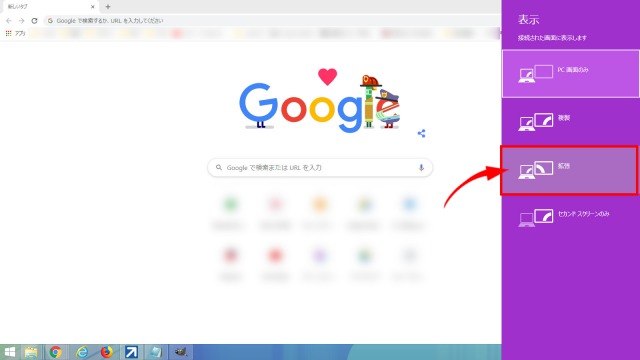
ここで『拡張』を選択すれば、Youtube視聴しながらパソコン作業ができるという素敵すぎる環境ができあがりますよ^^
まとめ
それでは今回の記事のまとめです。
Youtube視聴しながらパソコン作業を快適にする方法とは、モニターでYoutube視聴しながら、ノートパソコンで作業するという方法。
この最高のPC環境に必要なものは、3or4つ。
- ノートパソコン
- モニター
- HDMIケーブル
- ドッキングステーション
今後は新しく整えたこのPC環境でブログ書いていきますので、たまに遊びに来てくださいね^^
って、Youtubeに目が釘付けになって全然作業に集中できんぜ!!( ✧Д✧) カッ!!
快適すぎてマジで引き込みり注意デス。
スポンサーリンク



